管理センターでのリソースの設定
管理センターを使用して、MATLAB® ジョブ スケジューラ クラスターのクラスター ホスト、mjs サービス、およびワーカーを含む MATLAB Parallel Server™ のプロセスを構成および制御します。
ホスト用のリソースの設定
管理センターの [ホスト] パネルには、監視されているすべてのクラスター ホストが表示されます。各ホストの情報には、以下が含まれます。
ホスト: ホスト名 — 監視用に入力した元のホスト名または IP アドレス。
ホスト: 到達可能 — 管理センターを実行しているホストが、リストされているホスト名を解決できることを示す指標。
ホスト: コア — リストされているホスト上にある計算コアの数。
MJS サービス: 開始時間 — mjs サービスが前回開始された時点。
MJS サービス: ステータス — mjs サービスの現在のステータスが、実行中 (
running) か、使用不可 (unavailable) かを示す指標。MATLAB ジョブ スケジューラ: 名前 — そのホストで実行中のすべての MATLAB ジョブ スケジューラの名前。
ワーカー: カウント — そのホストで実行中のワーカー数。

ホストの追加
管理センターにリストするホストを指定するには、新しいセッションの場合は、「ようこそ」ダイアログ ボックスで [追加または検索] をクリックします。新しいセッションでない場合は、[ホスト] パネルで [追加または検索] をクリックします。
[ホストの追加または検索] ダイアログ ボックスで、次のいずれかの方法を使用して追加するホストを特定します。
[Enter Hostnames] を選択して、対象ホストの短いホスト名、完全修飾ドメイン名、またはそれぞれの IP アドレスを入力します。
[IP 範囲を入力] を選択してホストの IP アドレスの範囲を入力します。
指定したホストのいずれかが MATLAB ジョブ スケジューラを実行している場合、管理センターはその MATLAB ジョブ スケジューラに登録されたワーカーを実行しているすべてのホストを自動的に検出してリストします。同様に、ワーカーを実行しているホストを指定すると、管理センターはそのワーカーの MATLAB ジョブ スケジューラを実行しているホストを検出してリストし、さらにその MATLAB ジョブ スケジューラの下で他のワーカーを実行しているホストもすべて検出してリストします。
mjs サービスの開始
MATLAB ジョブ スケジューラまたはワーカーをホストで実行する場合、そのホストでは mjs サービスが実行されていなければなりません。MATLAB ジョブ スケジューラおよびネットワーク ライセンス マネージャー向けのインストールで説明されているように、通常は、クラスターへの MATLAB Parallel Server のインストール時に、管理センターまたはコマンド ライン スクリプトでこのサービスを設定します。
ホストをクラスターに追加する場合やクラスターから削除する場合は、管理センターで、それらのホスト上の mjs サービスを開始および停止できます。同じプラットフォームをもつ一群のホスト上で mjs サービスを開始するには、[ホスト] パネルでそれらすべてのホストを選択し、パネルの左の列の [MJS サービスの開始] をクリックします。
あるいは、[ホスト] 、 [MJS サービスの開始] を選択するか、リストされているホストを右クリックして [MJS サービスの開始] を選択することにより、mjs サービスを開始することもできます。
ダイアログ ボックスの指示に従い、選択したホスト上で mjs サービスを開始する手順を進めます。この手順では、サービスの情報を指定または確認します。
リモート プラットフォームの指定 — mjs サービスは複数のホストで同時に開始できますが、プラットフォームはすべて同じ (Windows® または UNIX®) でなければなりません。混合プラットフォーム クラスターがある場合は、プラットフォームのタイプごとに mjs の開始を実行します。
たとえば、混合プラットフォーム環境では、1 グループとしたすべての Windows ホスト上で mjs サービスを開始してから、1 グループとしたすべての UNIX ホスト上で mjs サービスを開始できます。
リモート通信の指定 — ホストとの通信用プロトコルを選択します。
Windows ホストが他の Windows ホストと相互作用する場合、唯一の選択肢は [Windows Service Control] です。
UNIX またはクロスプラットフォームを使用する場合、選択肢は [SSH — ユーザー名とパスワードを使用] または [SSH — ユーザー名と ID ファイルを使用] です。いずれを選択した場合も、適切な情報を入力します。
場所の指定 — MATLAB のインストールおよびホストの
mjs_defファイルの場所を指定します。既定のインストールは管理センターを実行しているインストールですが、クラスター ホストに使用するインストールとは異なることがあります。
変更した
mjs_defファイルを使用する場合は、[代替の場所] を選択し、ファイルへのパスを指定します。開始する前の確認 — 処理を進める前に情報を確認します。
すべての設定を入念に確認します。変更を行う場合は、[戻る] をクリックして設定を変更します。情報がすべて正しい場合は [開始] をクリックして、現在のグループのすべてのホスト上で mjs プロセスを開始します。
概要 — 実施する起動についてのステータスを示します。
この概要に、ホスト上で mjs サービスが正常に開始されたことが示されます。起動が失敗した場合、管理センターでのエラー メッセージはここに表示されます。
最初はこのダイアログ ボックスのようになります。
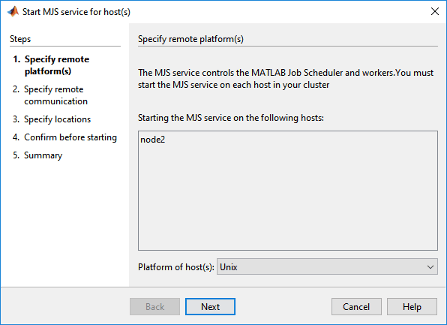
mjs サービスの停止
特定のホストで mjs サービスを停止するには、ホストを選択してから、[MJS サービスの停止] をクリックします。この操作により、選択したホスト上で mjs サービスがすべて停止します。ホストは管理センターのリストに残ります。
mjs サービスの破棄
ホスト上で mjs サービスをシャットダウンしてそのジョブ データとタスク データをすべて破棄するには、リストで mjs サービスを右クリックし、[破棄] を選択します。既に停止した mjs サービスを破棄できます。
ホストの削除
リストからホストを削除するには、削除するホストを選択してから、選択したものを右クリックして [ホストの削除] を選択します。複数のホストを選択するには、最初のホストをクリックしてから、Ctrl キーを押しながらクリック、または Shift キーを押しながらクリックして追加のホストを選択します。リストからホストを削除しても、そのホストで実行中の mjs サービス、MATLAB ジョブ スケジューラ、またはワーカーのプロセスが停止することはありません。
接続のテスト
クラスター ホスト間に必要なネットワーク通信機能をすべて確認するには、[接続のテスト] をクリックします。[接続テスト] ダイアログ ボックスで [実行] をクリックして、テストを開始し、新規の結果を表示します。詳細については、管理センターでの MATLAB ジョブ スケジューラ クラスターの接続テストを参照してください。
MATLAB ジョブ スケジューラのリソース
管理センターの [MATLAB ジョブ スケジューラ] パネルに、監視されているすべての MATLAB ジョブ スケジューラが表示されます。各 MATLAB ジョブ スケジューラの情報には、以下が含まれます。
名前 — MATLAB ジョブ スケジューラの名前。
ホスト名 — MATLAB ジョブ スケジューラを実行しているホストのホスト名。
ステータス — MATLAB ジョブ スケジューラが実行中かどうかを示す指標。
開始時間 — MATLAB ジョブ スケジューラが前回開始されたか再開された時点。
ワーカー — この MATLAB ジョブ スケジューラに登録されているワーカーの数。
MATLAB ジョブ スケジューラの起動
MATLAB ジョブ スケジューラを起動するには、[MATLAB ジョブ スケジューラ] パネルで [開始] をクリックします。
[新しい MATLAB ジョブ スケジューラ] ダイアログ ボックスで、MATLAB ジョブ スケジューラの名前を入力し、これを実行するホストを選択します。

あるいは、[スケジューラ] 、 [開始] を選択するか、リストされているホストを右クリックして [スケジューラの起動] を選択しても、MATLAB ジョブ スケジューラを起動できます。
以前に MATLAB ジョブ スケジューラを停止したがそれを破棄していない場合は、リストから MATLAB ジョブ スケジューラを選択して [再開] をクリックすると、ジョブ データを保持したまま、ジョブ スケジューラを再び実行することができます。
クラスター上で MATLAB ジョブ スケジューラが実行されている場合、管理センターは次の図のようになります。[MATLAB ジョブ スケジューラ] パネルのリストにその MATLAB ジョブ スケジューラが表示され、[ホスト] パネルのリストにも、それが実行されているホストの行に名前が表示されています。
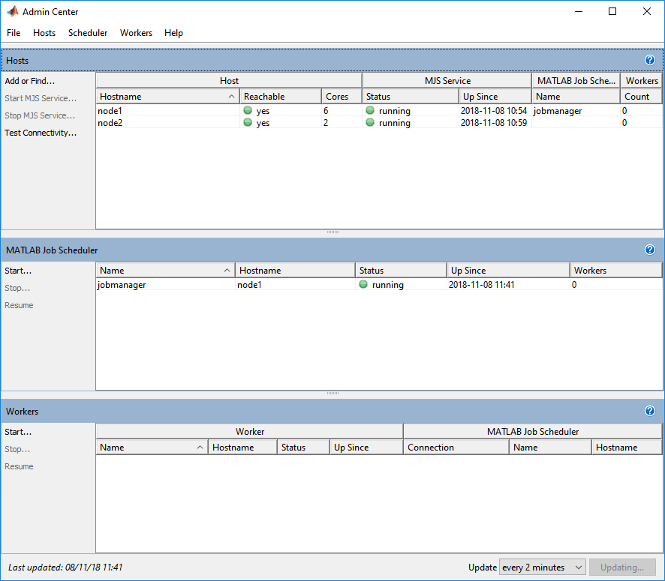
MATLAB ジョブ スケジューラの停止
MATLAB ジョブ スケジューラを中断するには、リストから MATLAB ジョブ スケジューラを選択して [停止] をクリックします。MATLAB ジョブ スケジューラを停止するとそのプロセスがシャットダウンされますが、ジョブ データは破棄されません。停止した MATLAB ジョブ スケジューラは再開できます。
MATLAB ジョブ スケジューラの破棄
MATLAB ジョブ スケジューラ プロセスをシャットダウンしてそのジョブ データとタスク データをすべて破棄するには、リストで MATLAB ジョブ スケジューラを右クリックし、[破棄] を選択します。既に停止した MATLAB ジョブ スケジューラを破棄できます。
ワーカーのリソース
管理センターの [ワーカー] パネルには、監視されているすべてのワーカーが表示されます。各ワーカーの情報には、以下が含まれます。
ワーカー: 名前 — 監視されているワーカーの名前。管理センターはワーカーの起動時に既定の名前を割り当てます。
ワーカー: ホスト名 — このワーカーを実行しているホストのホスト名。
ワーカー: ステータス — ワーカーが実行中かどうかを示す指標。
ワーカー: 開始時間 — ワーカー プロセスが前回開始されたか再開された時点。
MATLAB ジョブ スケジューラ: 接続 — ワーカーの接続および MATLAB ジョブ スケジューラへの登録のステータス。
MATLAB ジョブ スケジューラ: 名前 — このワーカーが登録されている MATLAB ジョブ スケジューラの名前。
MATLAB ジョブ スケジューラ: ホスト名 — このワーカーの MATLAB ジョブ スケジューラを実行しているホストのホスト名。
ワーカーの起動
MATLAB ワーカーを起動するには、[ワーカー] パネルで [開始] をクリックします。
[ワーカーの起動] ダイアログ ボックスで、それぞれのホストで起動するワーカーの数を指定し、これらを実行するホストを選択します。リストからこれらのワーカーの MATLAB ジョブ スケジューラを選択します。[OK] をクリックしてワーカーを起動します。管理センターは、ワーカーを実行しているホストに基づいて、そのワーカーの名前を自動的に指定します。
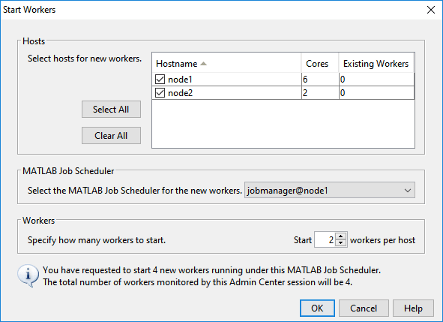
あるいは、[ワーカー] 、 [開始] を選択するか、リストされているホストまたは MATLAB ジョブ スケジューラを右クリックして [ワーカーの起動] を選択しても、ワーカーを起動できます。
クラスターでワーカーが実行されている場合、管理センターは次の図のようになります。[ワーカー] パネルのリストにワーカーが表示されます。また、[MATLAB ジョブ スケジューラ] パネルのリストにはその MATLAB ジョブ スケジューラの下で実行されているワーカー数が表示され、[ホスト] パネルのリストにはそれぞれの MATLAB ジョブ スケジューラのワーカー数が表示されます。
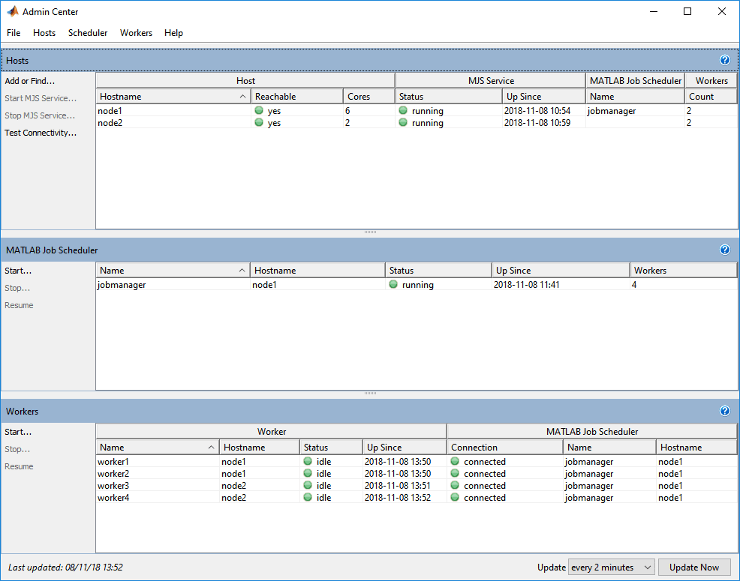
管理センターにリストされているホスト、MATLAB ジョブ スケジューラまたはワーカーの詳細情報を取得するには、表示されている名前を右クリックして [プロパティ] を選択します。また、[プロパティ] オプションは、[ホスト]、[スケジューラ] および [ワーカー] のそれぞれのメニューにもあります。
以前にワーカーを停止したがそれを破棄していない場合は、ワーカーを選択して [再開] をクリックすると、保持されたデータを使用して再び実行することができます。破棄したワーカーを再開することはできません。
ワーカーの停止
ワーカー データを破棄せずにリスト内のワーカーを停止するには、[ワーカー] パネルで [停止] をクリックしてプロセスをシャットダウンします。停止したワーカーは再開できます。
ワーカーの破棄
ワーカー プロセスをシャットダウンし、状態にかかわらずそのデータをすべて破棄するには、リストからワーカーを選択して右クリックし、[破棄] を選択します。破棄したワーカーを再開することはできません。
ワーカーの移動
ワーカーをホスト間で移動させるには、そのワーカーを完全にシャットダウンしてから、目的のホストで新しいワーカーを起動しなければなりません。
[ワーカー] パネルのリストでワーカーを右クリックします。[破棄] を選択します。この操作により、ワーカー プロセスがシャットダウンされ、そのすべてのデータが削除されます。
古いワーカー ホストが他の MATLAB Parallel Server プロセス (mjs サービス、MATLAB ジョブ スケジューラ、またはワーカー) を実行していない場合は、管理センターのリストから削除します。
必要に応じて、管理センターの [ホスト] パネルで新しいホストを追加します。
[ワーカー] パネルで [開始] をクリックします。[ワーカーの起動] ダイアログ ボックスで、目的のホスト、適切な数および MATLAB ジョブ スケジューラ名を選択します。
MATLAB ジョブ スケジューラをホスト間で移動する場合も同様に処理できます。ただし、MATLAB ジョブ スケジューラの新しいインスタンスにワーカーを登録する前に、古いホスト上の MATLAB ジョブ スケジューラに登録されているワーカーをすべて破棄する必要があります。
リソースの更新
管理センターは、データを一定の間隔で自動的に更新します。更新頻度は、[更新] リストからオプションを選択して設定します。[今すぐ更新] をクリックすると、表示データは即座に更新されます。